Hoe geschiedenis op Android te wissen? Als u een telefoon lange tijd gebruikt, zult u merken dat er zoveel geschiedenissen op uw telefoon staan en u wilt deze verwijderen. Of soms wilt u gewoon niet dat anderen uw browse- of zoekgeschiedenis zien, dus het is beter om deze geschiedenissen te wissen.
Hier zullen we u de gedetailleerde informatie vertellen over het wissen van de geschiedenis op Android, inclusief Google-zoekgeschiedenis, Google Chrome/Firefox/Opera mini/Dolphin/UC-browsergeschiedenis, voorraadbrowsergeschiedenis en app-gegevens, enz.
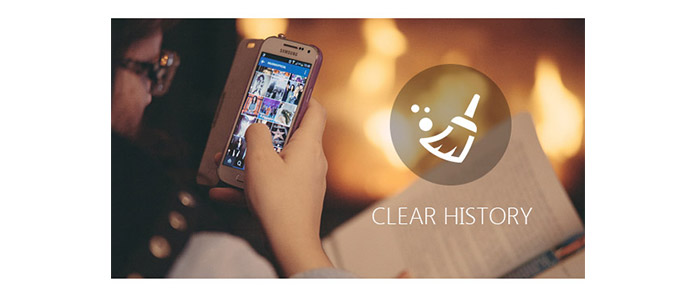
Hoe geschiedenis op Android te wissen
Omdat verschillende mensen verschillende keuzes hebben voor browsers op Android, geven we hier de belangrijkste browsers weer om u te laten weten hoe u de browsegeschiedenis op Android kunt wissen, inclusief Google Chrome, Mozilla Firefox, Opera mini, Dolphin, internet (standaardbrowser) en UC Browser .
Stap 1Open Google Chrome op je Android.
Stap 2Tik op de knop met drie stippen en kies "Geschiedenis".
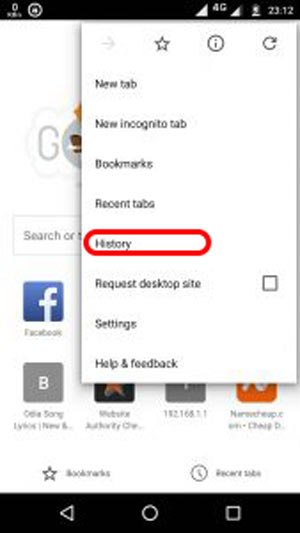
Stap 3Wanneer u de geschiedenispagina opent, selecteert u "Browsegegevens wissen" en u kunt kiezen wat u wilt verwijderen, inclusief browsegeschiedenis, cookies en sitegegevens, afbeeldingen en bestanden in de cache en meer. Na uw keuze kunt u op de knop "Gegevens wissen" tikken om de browsegeschiedenis van Google Chrome gemakkelijk te verwijderen.
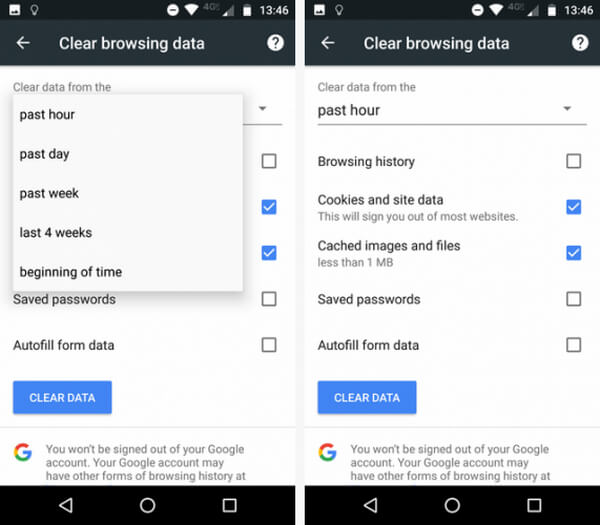
Het is een heel eenvoudig en vergelijkbaar proces om de browsegeschiedenis van Firefox op Android te wissen.
Stap 1Open Mozilla Firefox.
Stap 2Net als de stappen om de browsegeschiedenis van Google Chrome te wissen, gaat u naar het gedeelte "Browsegeschiedenis wissen", maar er is geen knop om cookies en cachegegevens te wissen. U kunt hier dus gewoon de browsegeschiedenis verwijderen.
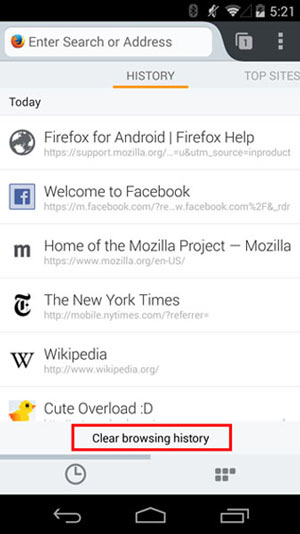
Stap 3Voor het wissen van cookies en cache, ga naar "Instellingen"> "Privacy", en je kunt "Gegevens wissen" zien, tik erop om het verwijderen van alle geschiedenissen uit Firefox te voltooien.

De Opera Mini-browser heeft een loyale gebruikersbasis, maar verbleekt in het niet in termen van gebruikersaantallen; het bezit slechts ongeveer 1.6 procent van de Android-markt.
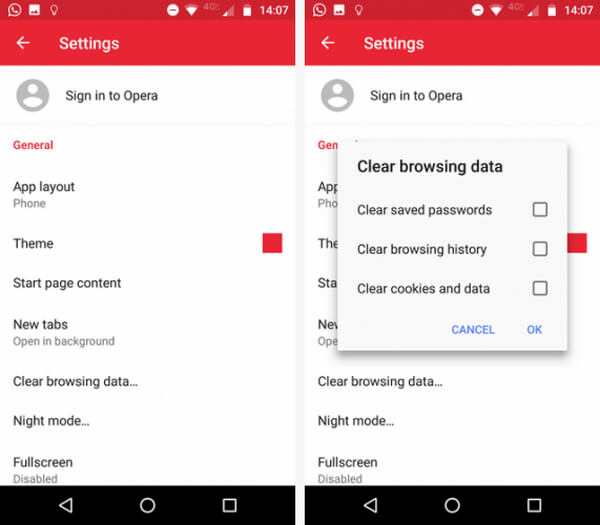
Stap 1Open Opera mini-browser op je Android. Wanneer je browser is geopend, tik je op het Opera-logo in de rechterbenedenhoek. Er verschijnt een klein venster. Tik op het "Gear" -pictogram om de browserinstellingen te openen.
Stap 2Scroll naar beneden tot je de optie "Browsegegevens wissen" ziet. Tik erop en vink de vakjes aan naast de gegevens die u wilt wissen. U kunt kiezen voor "Opgeslagen wachtwoorden wissen", "Browsegeschiedenis wissen" en "Cookies en gegevens wissen". Tik tenslotte op "OK".
Stap 1Start Dolphin op Android.
Stap 2Tik op het Dolphin-pictogram in de onderstaande afbeelding en voer de pagina in om "Instellingen"> "Gegevens wissen" te kiezen, en kies browsegegevens, cookies, cache en gegevens en meer. Tik ten slotte op "Geselecteerde gegevens wissen".
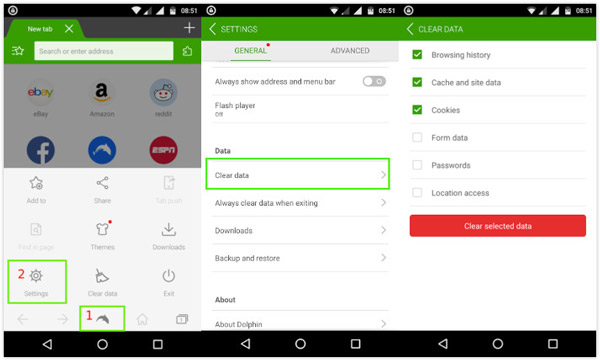
Voor Android 4.0 of eerder heeft een ingebouwde browser. Medio 2016 was internet nog steeds de op één na bekendste browser op het besturingssysteem. Om de browsegeschiedenis van internet (standaardbrowser) te wissen, volgt u deze stappen:
Stap 1Open uw ingebouwde browser op uw Android-apparaat.
Stap 2Ga naar "Instellingen"> "Privacyinstellingen". Kies, zoals u altijd doet, een of twee items die u wilt verwijderen om de browsergeschiedenis te wissen.
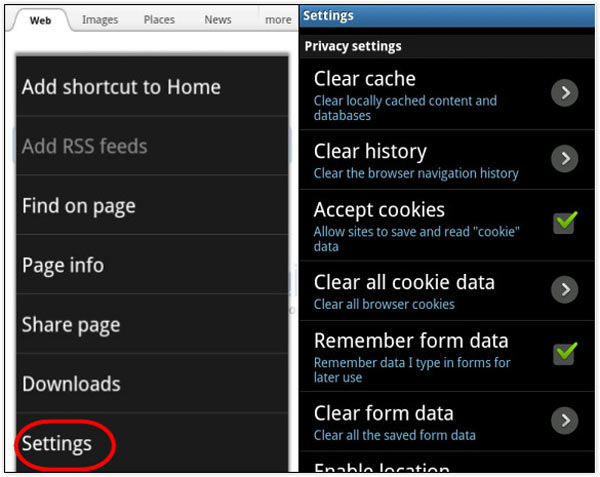
UC Browser is niet erg populair onder de Android-gebruikers, maar heeft een hoge reputatie van 14 miljoen recensies in de Google Play Store. Als je wilt weten hoe je UC-browsegeschiedenis op Android kunt wissen, ga je gang:
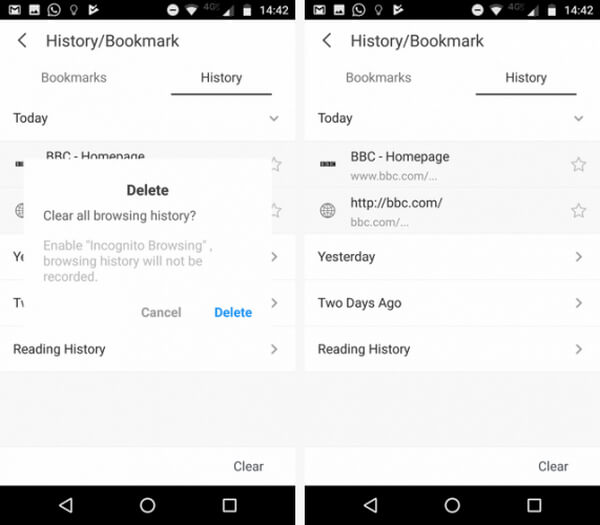
Stap 1Tik om te beginnen op de drie horizontale lijnen onderaan vanaf UC. Selecteer het gele pictogram met het label "Geschiedenis en bladwijzers" in het pop-upmenu.
Stap 2U ziet eerst uw lijst met bladwijzers. Veeg naar links om je browsegeschiedenis weer te geven. In de rechterbenedenhoek ziet u een knop 'Wissen'. Tik op de knop en bevestig om de browsegeschiedenis van UC op Android te wissen.
Hoe de Google-zoekgeschiedenis op Android wissen? Om de Google-zoekgeschiedenis te wissen, moet u eerst de Google-zoekwidget openen en de onderstaande stappen volgen:
Stap 1Zoek 'Instellingen' door op de knop 'drie lijnen' in de linkerbovenhoek van het scherm te tikken. En kies vervolgens "Account en privacy".
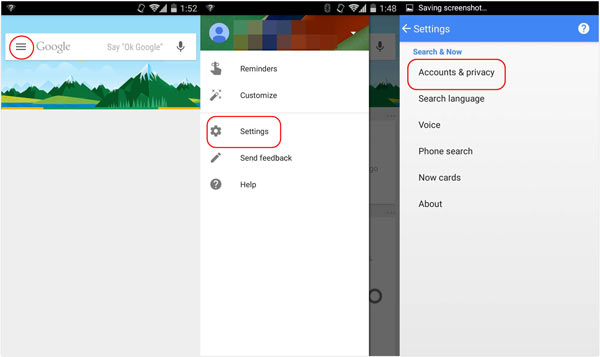
Stap 2Selecteer 'Google-accountgeschiedenis'> 'Web- en app-activiteit'. En tik vervolgens onderaan op "Activiteit beheren".
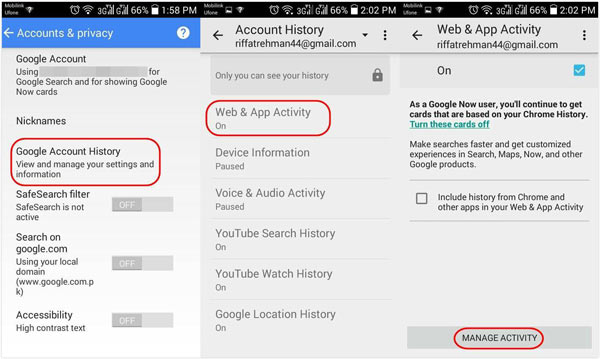
Stap 3Nu vindt u een pictogram dat lijkt op de uitrusting, klikt u erop om de pagina "Geschiedenis" te openen en kiest u "Items verwijderen". U kunt de geschiedenis verwijderen op tijdrangschikking. Om alle geschiedenissen te wissen, kies je "Het begin van de tijd" en tik je op "Verwijderen".
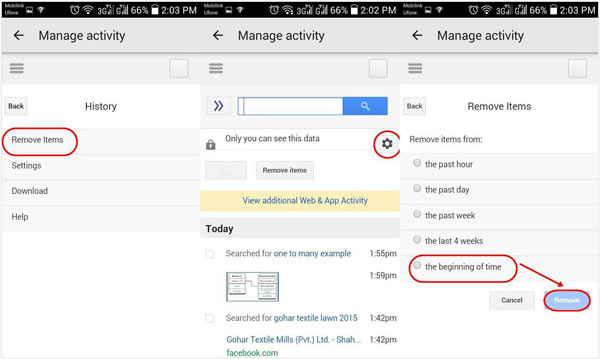
Als je je locatiegeschiedenis wilt verbergen, kun je het bericht bekijken op verwijder Googel locatiegeschiedenis.
Het proces voor het verwijderen van YouTube Kijk- / zoekgeschiedenis is vergelijkbaar. U kunt dus vanuit Android naar de YouTube-app gaan, de instellingen vinden en vervolgens de YouTube-zoekgeschiedenis wissen volgens het proces van Google.

Stap 1Start de YouTube-app op je Android-telefoon en log vervolgens in met je account-ID en wachtwoord.
Stap 2Tik op het pictogram met drie regels naast het rode YouTube-pictogram 'Afspelen'. U vindt de lijst met menu-items. Kies de optie "Instellingen".
Stap 3Nu kunt u de geschiedenisoptie selecteren uit "Privacy" in de instellingen. En hier kunt u de kijkgeschiedenis van YouTube en de zoekgeschiedenis op Android wissen of onderbreken.
Hoe belgeschiedenis wissen op Android? Oproepgeschiedenis wissen is een heel eenvoudig proces op Android. Doorloop gewoon de volgende tutorial om de oproepgeschiedenis op Android te wissen.
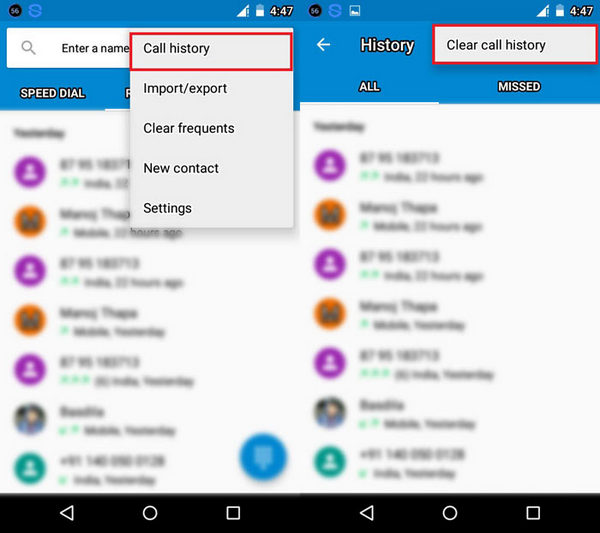
Stap 1Tik op de app Bellen op Android. Daar ziet u alle oproeplogboeken op datum.
Stap 2U kunt tikken op het oproeplogboek dat u wilt verwijderen. Er moet een optie "Oproepgeschiedenis wissen" worden weergegeven. Bevestig het en wis de oproepgeschiedenis op Android.
Er zijn zoveel apps op Android en soms hebben hun cache een grote ruimte op Android. Wat betekent cache? Elke keer dat u een app op Android gebruikt, wordt er een cache geproduceerd. Hier zullen we u vertellen hoe u app-cache / gegevens op Android kunt verwijderen.

Stap 1Ga naar "Instellingen" en tik op "Toepassingsbeheer" (of "Apps").
Stap 2Hier worden alle gedownloade apps vermeld. Tik op de app waarmee je wilt gegevens in de cache wissen.
Stap 3Daar kunt u de totale ruimte zien die door de cache is ingenomen. Tik op "Cache wissen".
Wat de opschoningsgeschiedenis betreft, is iSkysoft Data Eraser een handig hulpmiddel om de geschiedenis op Android met één klik te wissen. Zoals eerder vermeld, is het belangrijk dat u dergelijke bestanden permanent uit uw geheugen verwijdert, zodat u, terwijl u profiteert van meer opslagruimte, ook wordt beschermd tegen ongekende systeeminfiltratie.
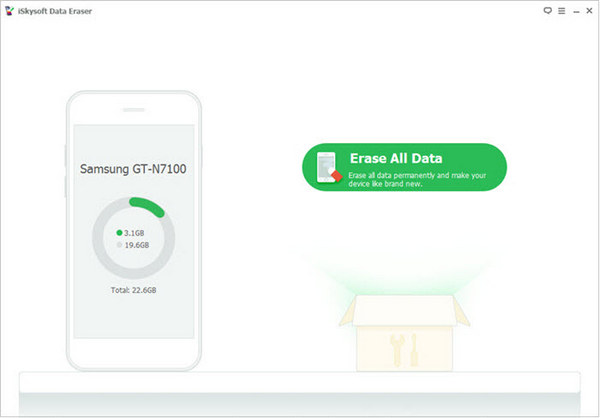
Stap 1Verbind uw Android-apparaat met de computer en start iSkysoft Data Eraser voor Android.
Stap 2Zodra uw apparaat door het programma is gedetecteerd, kunt u op de knop "Alle gegevens wissen" klikken.
Stap 3Tape op "Delete" knop> "Erase Now" om de geschiedenis op Andorid te wissen.
Soms, wanneer u de geschiedenis van uw Android heeft verwijderd, merkt u plotseling dat u de belangrijke gegevens bent kwijtgeraakt. Dus hoe verwijderde geschiedenis of app-gegevens van Android herstellen? We raden je aan Android Data Recovery, een van de beste software voor het herstellen van Android-bestanden om u te helpen verloren gegevens van Android te herstellen. Met dit gegevensherstel kunt u niet alleen de browsegeschiedenis en app-gegevens herstellen, maar u kunt ook verwijderde contacten herstellen, berichten, foto's, video's en meer. Gewoon downloaden en gratis proberen!
In dit artikel hebben we verschillende methoden doorlopen om de geschiedenis op Android te wissen. U kunt degene kiezen die bij uw situatie past. Heeft u nog meer vragen over hoe u de geschiedenis op Android kunt wissen? Laat hieronder uw opmerkingen achter.